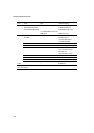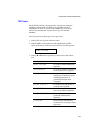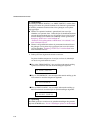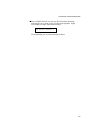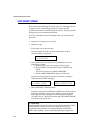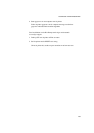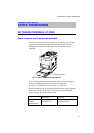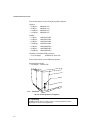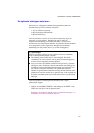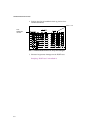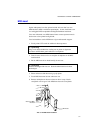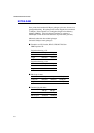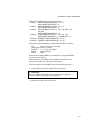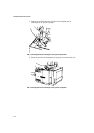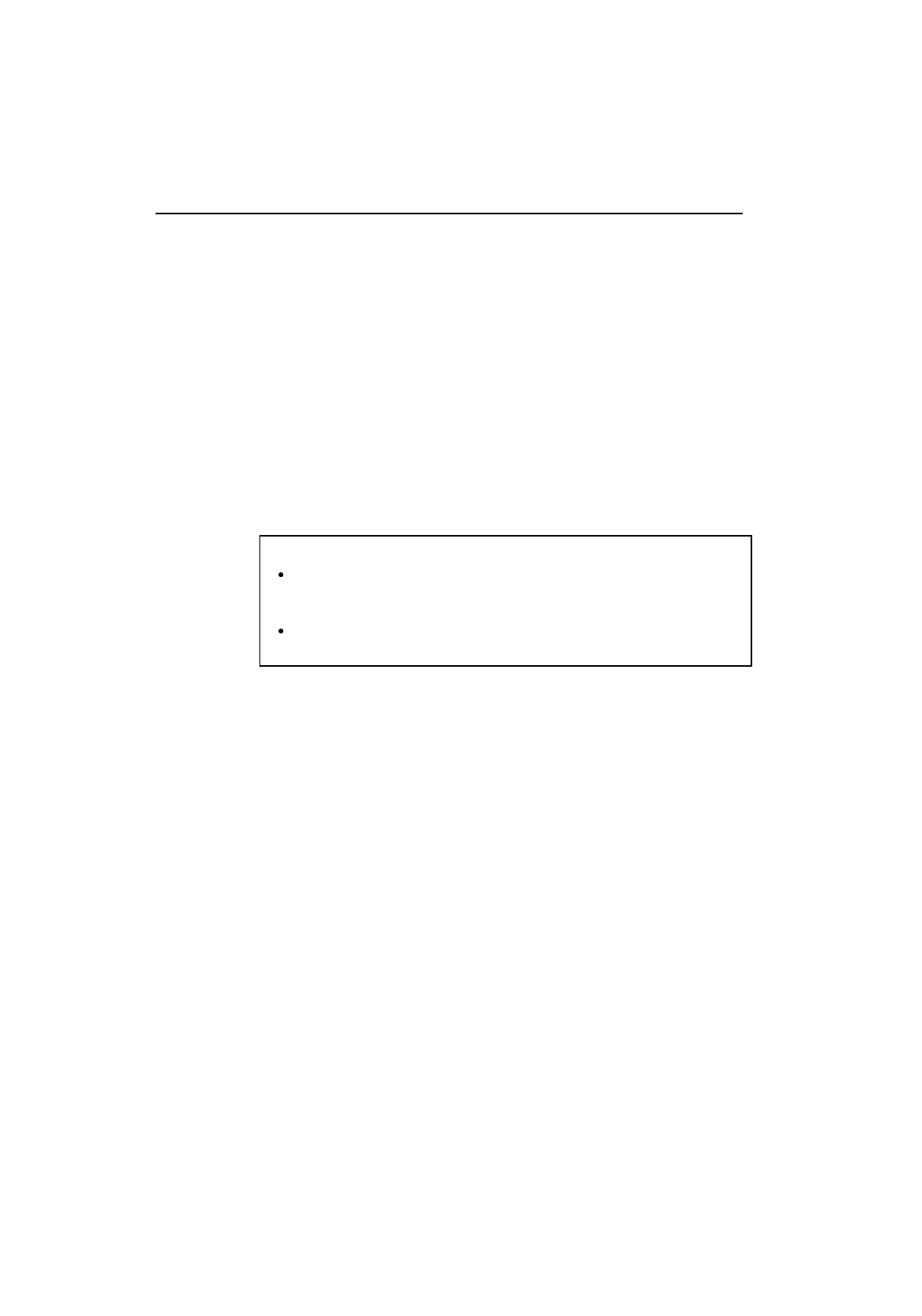
HOOFDSTUK 5 EXTRA TOEBEHOREN
5-3
FONTKAART, FLASH-GEHEUGENKAART/HDD-KAART
De fontkaart, Flash-geheugenkaart en HDD-kaart installeren
Deze printer heeft twee sleuven voor een los verkrijgbare fontkaart,
Flash-geheugenkaart of HDD-kaart.
Als u een los verkrijgbare fontkaart heeft geïnstalleerd, kunt u de op die
kaart opgeslagen lettertypen gebruiken, plus de residente fonts. Voor
meer informatie over los verkrijgbare kaarten kunt u zich wenden tot de
dealer waar u de printer heeft gekocht.
Als u een los verkrijgbare Flash-geheugenkaart of HDD-kaart heeft
geïnstalleerd, kunt u daar macro’s en fonts naar wegschrijven.
Raadpleeg het onderdeel “Geheugenkaart” in hoofdstuk 4 voor informatie
over de werking van de Flash-geheugenkaart en HDD-kaart.
✒ Opmerkingen
Kaarten mogen nooit worden geïnstalleerd of verwijderd wanneer de
printer aan staat, anders gaan alle gegevens op die kaart verloren of
wordt de kaart zelf ernstig beschadigd.
Voor meer informatie over dergelijke kaarten kunt u zich wenden tot
de dealer waar u de printer heeft gekocht.
Voor het installeren of verwijderen van een kaart volgt u onderstaande
procedure:
1. Zorg ervoor dat de printer UIT staat.
Staat de printer AAN, druk dan op SEL om hem off-line te zetten. Als
er nog gegevens in het geheugen van de printer zitten, blijft het
DATA-lampje branden. Druk op FORMFEED om de resterende
gegevens af te drukken. Het DATA-lampje zal dan uitgaan. Zet nu de
printer uit.
2. Steek een Flash-geheugenkaart of een fontkaart in sleuf 1 of 2, met het
etiket van de kaart naar links. Zorg ervoor dat de kaart goed wordt
geplaatst.
Als u de kaart wilt verwijderen zet u de printer uit, drukt u op het
vrijgaveknopje onder de kaart en trekt u de kaart uit zijn sleuf.